光线过暗色彩杂乱?码住,PS六大调色工具拯救废片
更新时间:2023年06月20日16时47分 来源:传智教育 浏览次数:
PS软件测调色功能十分强大,一些因为拍摄光线不佳或色彩杂乱弃用的照片,可以通过调色改善,赋予照片新的氛围和气质,下面来看PS几种调色工具的用法,带领大家学习图片色彩知识,调出高级感照片。
在学习工具前,我们先来梳理下调色流程,下面左图为调色前,右图为调色后。

图片常见的调色流程如下:
>> 首先分析原图,查看基本情况
>> 确定大概调色方向
>> 筛选所学工具
>> 开始调色
>> 微调颜色
1.拾色器调整
在拾色器中,HSB分别代表色相、饱和度、明度,拾色器的快捷键为Ctrl+U。
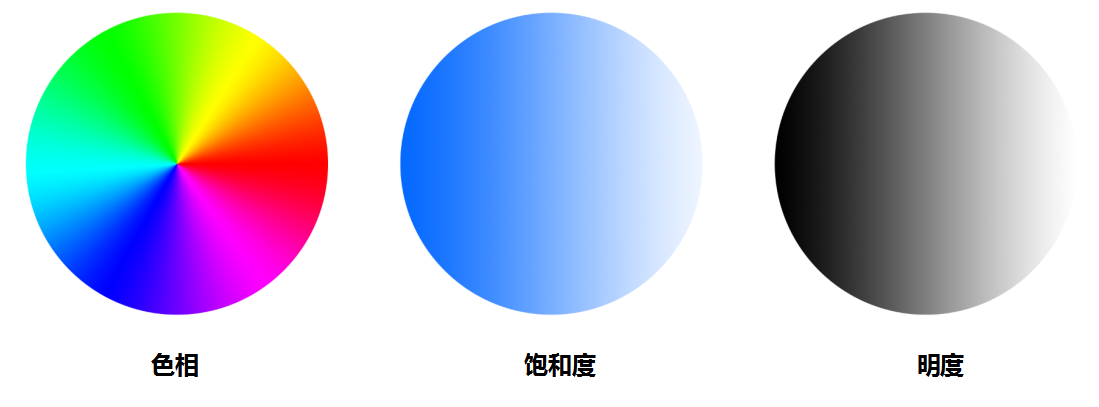
色相色相是色彩的首要特征,是区别各种色彩的最准确的标准,移动色相就可以更换画面颜色。在不同波长的光的照射下,人眼会感觉到不同的颜色,例如蓝色、红色、黄色等。
饱和度也称为“纯度”,控制画面鲜艳程度。饱和度越高,代表颜色越纯,色彩越鲜艳。高饱和度的颜色与其他颜色进行混合,饱和度就会下降,色彩会变暗、变淡。色彩饱和度降到最低就会失去色相,变为无彩色(黑、白、灰)。
明度指的是色彩光亮的程度,所有颜色都有不同程度的光亮,数值越大画面越亮。
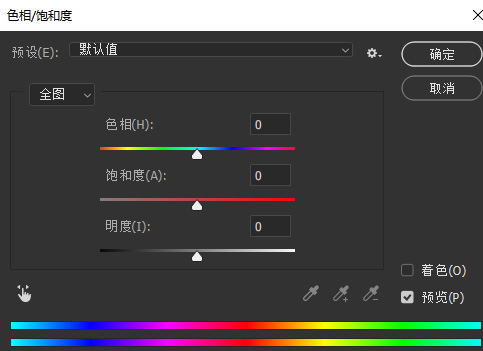
(1)单色模式
勾选着色后可开启单色模式,此时画面上只会有一种色相。
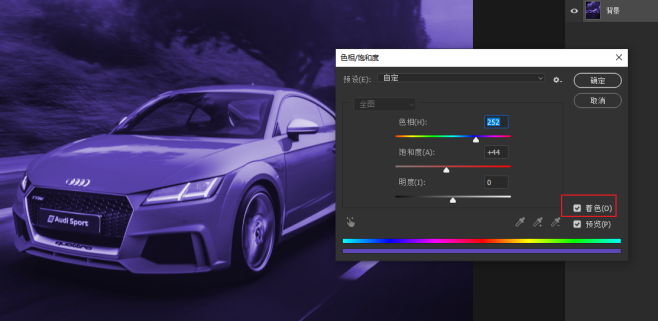
(2)调整局部颜色
打开图像后,按Ctrl+U,在下图中先随便选择一个颜色。
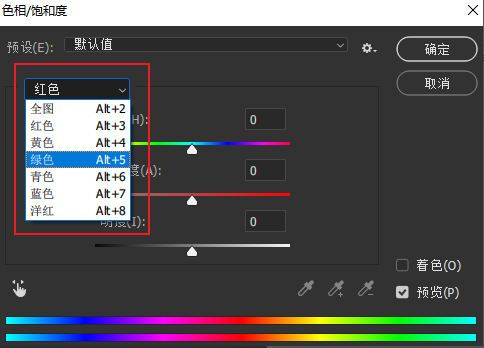
在画面中点击需要调整局部的颜色,此时鼠标会自动变成吸管工具,调整色相、饱和度、明度即可。
(3)调整图层
通过图层的展示方式创建颜色调整,在使用时可以通过创建剪切蒙版控制单个图像颜色,如果不使用剪切蒙版,就会对该图层下方所有图层产生效果。
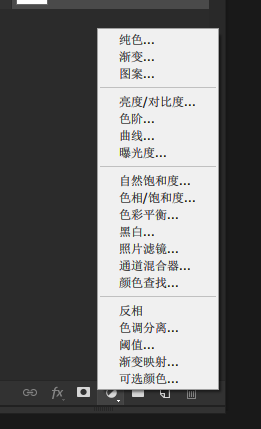
2.曲线色阶
曲线和色阶两个工具都可以对画面进行调色,常用来控制画面的明暗,两者之间的原理相同,只是工具操作不一样,各具特点。
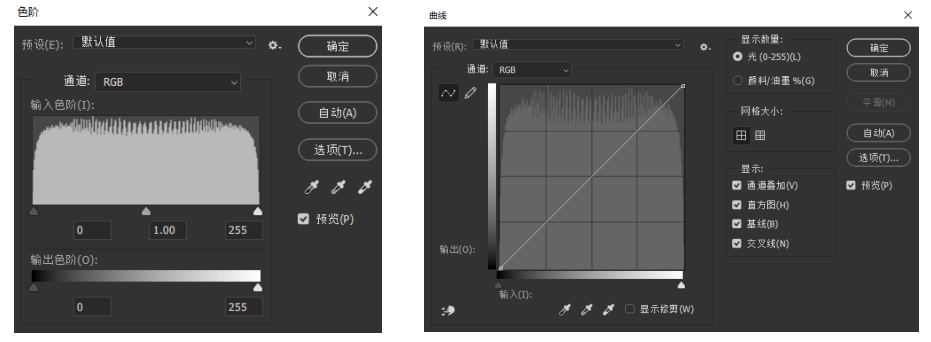
色阶的快捷键为Ctrl+L,主要是通过三个滑块进行调色,分别为暗部、中间色、亮度,将左右两侧滑块和直方图两侧对齐,就可以修复图像颜色亮度问题。
滑块①向右移动,图像中暗部会越来越暗
滑块②左右移动,图像整体会产生明暗变化
滑块③向左移动,图像中亮部会越来越亮
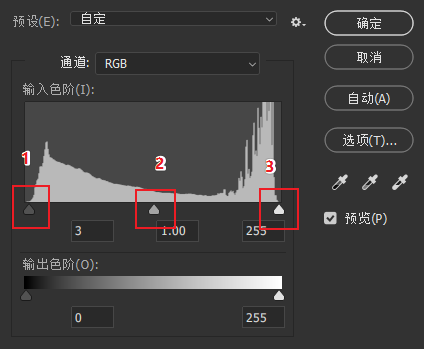
曲线的快捷键是Ctrl+M,和色阶不同就在于,中间的滑块现在变成了一根线,左右两侧滑块不变,可以对中间的颜色进行更加丰富的调整。调整时可以再在线条上点击添加节点。
节点向下移动 > 画面变暗
节点向上移动 > 画面变亮
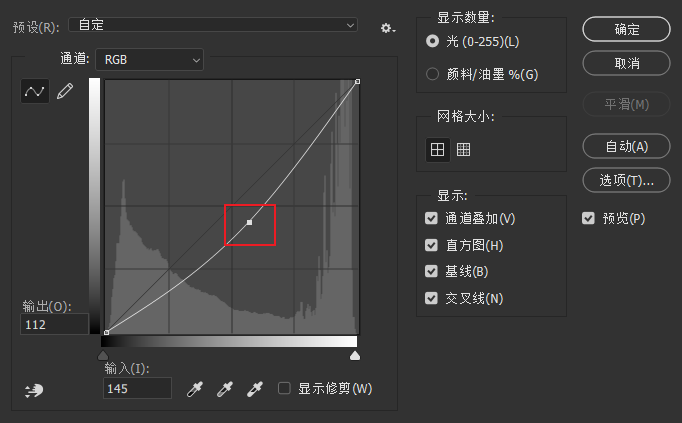
其中S曲线因造型酷似S,因此也被称为S曲线,作用是使图像亮部更亮,暗部更暗。
3.色彩平衡
色彩平衡的快捷键是Ctrl+B,主要适用于修复画面的彩色偏色或者想为图像添加颜色。青红、蓝黄、洋红绿是互补颜色,
如果画面偏青 > 移动滑块向红色移动
如果画面偏黄 > 移动滑块向蓝移动
如果想要画面变绿 > 移动滑块向绿色移动
同时工具中提供了三组互补色的调节滑块可以对画面中的暗部、中间色、高光进行控制。
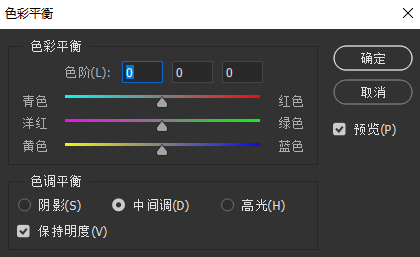
4.颜色查找
颜色查找相当于一些修图APP中的滤镜,可以快速对图片进行颜色的添加,方便自己确定调色方向,可以通过安装更多的预设文件使用。
颜色查找没有快捷键,可以点击图像 - 调整 找到颜色查找功能。
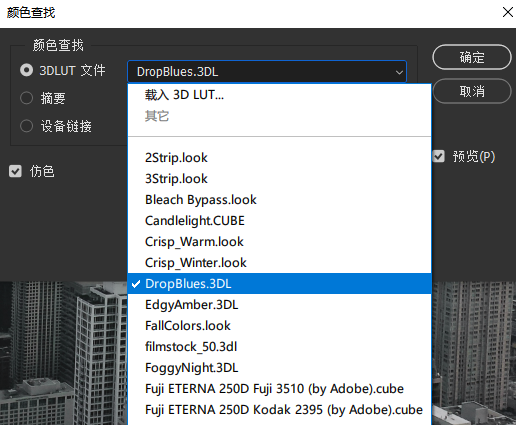
5.匹配颜色
可以将一张图片的色彩影响另外一张图像,快速生成调色效果。同时打开两张图片,打开图像 - 调整 - 匹配颜色,源选择另一张图片 调整参数。
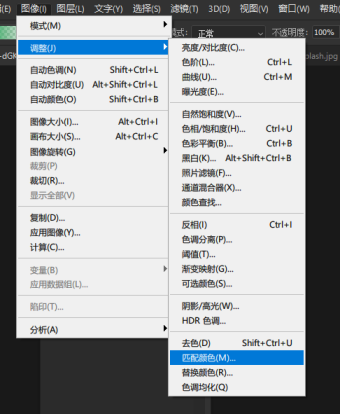
图像A、图像B和混合后的颜色如下图。

6.反相&去色
反相的快捷键是Ctrl+I,可以模拟照片底片效果,也可以用于黑色变白色,白色变黑色。去色快捷键是Ctrl+Shift+U,可以将画面变成黑白色。图片使用反向、去色效果之后对比图如下:
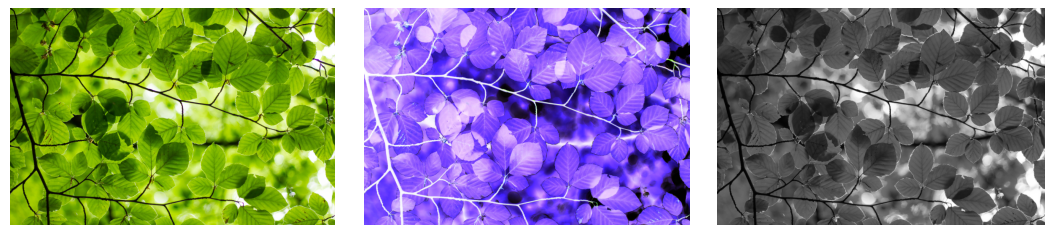


















 AI智能应用开发
AI智能应用开发 AI大模型开发(Python)
AI大模型开发(Python) AI鸿蒙开发
AI鸿蒙开发 AI嵌入式+机器人开发
AI嵌入式+机器人开发 AI大数据开发
AI大数据开发  AI运维
AI运维 AI测试
AI测试 跨境电商运营
跨境电商运营 AI设计
AI设计 AI视频创作与直播运营
AI视频创作与直播运营 微短剧拍摄剪辑
微短剧拍摄剪辑 C/C++
C/C++ 狂野架构师
狂野架构师





















